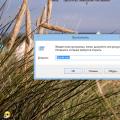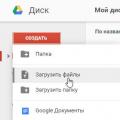Ничего в нашем мире не совершенно и поэтому покупая самую современную технику, через какое-то время ей на смену приходят более совершенные модели. В этом смысле исключением не стала и компания Samsung. Чтобы продлить техническую актуальность ранее выпущенных телевизионных моделей, компания дает возможность воспользоваться аппаратными модулями Evolution Kit или предлагает выполнить обновление прошивки телевизора Samsung посредством сети интернет или USB-порта.
Evolution Kit актуален только для флагманских моделей серии ES7500 и выше, и PDP-телевизоров серии E8000. Однако этот способ предполагает дополнительные расходы, но взамен выводит вашу модель на новый уровень функциональных возможностей и технических решений без замены телевизора на модель из новой линейки.
Кроме этого разработчики предусмотрели обновление ПО на телевизорах Samsung, что дает возможность исправить допущенные ошибки в предыдущих версиях прошивки и добавить определенной функциональности ранее выпущенным моделям.
Следует отметить, что модуль Evolution Kit обновляет аппаратную (например, повышает производительность процессора) и программную составляющую устройства, а обновление ПО не затрагивает физические компоненты. Некоторые модули Evolution Kit уже сняты с производства, а обновление прошивки актуально и по сей день.
Как я уже сказал выше, обновить прошивку телевизора можно по сети интернет напрямую с серверов компании Samsung, так и при помощи USB-флешки предварительно загрузив с официального сайта свежую версию ПО.
Не рекомендую пользоваться функцией «Обновление в режиме ожидания» (автообновления), которая позволяет задать временной диапазон для проверки наличия актуального ПО для вашей модели телевизора на серверах компании Samsung. Дело в том, что:
- Используя эту функцию, прошивка может установиться некорректно, что в свою очередь неизбежно приведет к сбоям в работе телевизора. В некоторых случаях проблема решается только заменой материнской платы.
- Согласно выставленному интервалу в автообновлении, телевизор будет связываться, через Интернет с серверами компании. Нет гарантии, что устанавливать связь ТВ будет днем и поэтому может наблюдаться самопроизвольное включение телевизора в разное время суток.
- Если во время обновления файл с прошивкой окажется слишком большим по объему, то функция не сможет загрузить и установить новое ПО и телевизор может зависнуть.
- Во время обновления прошивки по Wi-Fi или кабелю LAN велика вероятность обрыва соединения, что может неблагоприятно сказаться на работе ТВ.
Именно поэтому, я рекомендую отключить эту функцию и обновлять программное обеспечение телевизора по USB. Чтобы отключить эту опцию, нужно пройти в «Меню» — «Поддержка» — «Обновление ПО» — «Обновление в реж. ожидания» (Автообновление)- «Выкл». Нужно сказать, что свежая версия прошивки на серверах компании появляется немного раньше и лишь потом ее выкладывают на сайт.
Обновление прошивки на телевизорах Samsung через USB.
Первым делом нужно зайти на официальный сайт компании Samsung и найти свою модель телевизора. Чтобы ускорить процесс, введите в поисковую строку модель своего телевизора. Для примера введем модель телевизора UE40H6240AK.
После этого откроется страница с руководством и программным обеспечением к данной модели. Кликните по первому пункту «Встроенное программное обеспечение» и вы попадете на страницу с техническим описанием модели.
Здесь нам нужно отыскать и загрузить файл с обновлением (USB тип) . Прежде чем приступить к загрузке новой прошивки обязательно убедитесь в том, что оно действительно вам нужно. Сравните номер текущей версии (уже установленной) на телевизоре с размещенной на официальном сайте.
Для этого на телевизоре зайдите «Меню» — «Поддержка» — «Обновление ПО».
Также можно посмотреть версию если зайти «Поддержка» — «Обращение в Samsung».
Если версия, предложенная для загрузки на официальном сайте, имеет большее число, то имеет смысл загружать и устанавливать новое ПО на телевизор. Обратите внимание на присутствующий язык в пакете обновления на сайте. Здесь предлагается два файла обновления с многоязычным и русским языком. К слову они отличаются только этим и никакой больше разницы между ними нет.
Только после этого приступайте к загрузке прошивки на чистый и заранее отформатированный USB-накопитель в формате FAT32. Чтобы приступить к закачке «свежего» ПО на компьютер, кликните по файлу левой кнопкой мыши. После отформатируйте USB флешку и закройте все программы. Если или вы не знаете как ее отформатировать перейдите по предоставленной ссылке.
Кликните два раза по файлу прошивки чтобы запустить распаковку, а если при этом система безопасности уведомит и спросит: «Не удается проверить издателя. Вы действительно хотите запустить эту программу?», то снимите с чекбокса флажок «Всегда спрашивать при открытии этого файла» и нажмите кнопку «Запустить».
В новом окне вам будет предложено распаковать пакет прошивки на USB-носитель. Укажите расположение флешки и нажмите «Extract». По окончанию распаковки извлеките носитель с компьютера и вставьте в USB-порт телевизора.
Чтобы начать обновление программного обеспечения, пройдите в «Меню» — «Поддержка» — «Обновление ПО» пункт «ПО USB» (для D, E-серий) — «Ok» (для серий F, H, J — «Обновить сейчас»). Телевизор опросит носитель на наличие ПО и попросит подтвердить обновление (для серии F или E с наличием КИТ появится строка «Обновление по USB»). Приступайте к обновлению прошивки. Ни в коем случае в процессе установки не извлекайте USB-накопитель и не выключайте телевизор.
Что делать если:
- Пункт «Обновление ПО» оказался неактивным. Зайдите в Smart Hub и выйдите из develop и снова попробуйте обновиться.
- Телевизор не видит файл с ПО, а вы уверенны, что оно отличается от текущей версии. Попробуйте воспользоваться другим USB-накопителем (читайте, ) или отформатируйте используемую флешку программой Hard Disk Low Level Format Tool и снова повторите процесс.
- Если все-равно обновить прошивку не получается, то можно связаться со специалистами компании Samsung по удаленному доступу Remote management (поддерживают все телевизоры от 2012 года и выше) и обновиться с их помощью.
В заключении рекомендую зарегистрироваться в виртуальном сервисном центре Samsung , чтобы иметь возможность задавать вопросы по ремонту и обслуживанию телевизора, получать актуальное программное обеспечение, оформлять заявки на ремонт крупногабаритной техники, задавать вопросы специалистам из службы поддержки и так далее. Желаю вам обновиться без проблем.
Основные способы обновления программного обеспечения (ПО) для SMART-TV телевизора от Samsung:
- Автоматический – без участия пользователя с помощью сети интернет.
- С помощью файла прошивки , скачанного с официального сайта и записанного на USB-накопитель.
Плюс первого метода в том, что для прошивки телевизора Samsung пользователю не нужно делать ничего. Только указать период проверки обновлений, а дальше телевизор все сделает сам.
Где скачать прошивку
Для загрузки свежего файла обновления необходимо:


Как обновить прошивку Смарт-ТВ от Samsung
Для запуска процедуры необходимо:

После этого нужно отметить одну деталь. Смарт телевизор будет проверять наличие прошивки на официальном сайте спустя два часа после перехода в режим ожидания.
В случае, если новая версия будет найдена – устройство автоматически начнет процедуру, то есть само включится, загорится экран, а после того как обновится – снова уйдет в режим ожидания.
То есть, если в настройках ТВ указано точное время , например, два часа ночи – работа телевизора с программным обеспечением будет происходить именно в установленное время.
Юзеры на форумах часто пишут о том, что телевизор включается сам посреди ночи. Чтобы не грешить на перепады напряжения – нужно просто перевести значение этого пункта меню в положение “Выкл
”.
Как обновить телевизор Самсунг через флешку
Подготовка
Чтобы прошить смарт ТВ – потребуется флешка, соответственно, нужно сделать так, чтобы он смог ее распознать. Для этого нужно сделать низкоуровневое форматирование в файловую систему FAT 32 – основной тип файловой системы, поддерживаемый телевизорами. Производить эту операцию лучше с помощью утилиты “HP USB Disk Storage Format Tool ”:




Как прошить телевизор
Следующее, что следует сделать для обновления телевизора Samsung – это:

Также можно ознакомиться с видео по прошивке телевизора Самсунг.
Как обновить браузер
Браузер получает обновление с выпуском новой прошивки. Поскольку это бывает не всегда, можно зайти в Smart Hub и проверить наличие обновлений для него, либо скачать сторонний.
Прежде чем сменить браузер на Chrome или Yandex.Browser, следует убедиться в том, что имеющаяся модель телевизора поддерживает работу с одним из них.
Возможные проблемы
Что делать если:
- Кнопка «Обновление ПО
» не активирована.
Зайти в SmartHub, выйти из Develop и повторить попытку апгрейда. - Устройство не распознает
файл ПО, но есть уверенность в том, что оно отличается от уже установленного.
Попытайтесь использовать другой USB-накопитель или отформатировать ее снова в FAT32, повторить процесс. - Ничего не помогает
, апгрейд не происходит.
Связаться со специалистами с помощью Remote Management (в телевизорах начиная с 2012 года выпуска) и обновить ПО следуя их инструкции.
Приобретая новый телевизор, пользователи надеются на бесперебойную работу устройства. Однако стремительное развитие технологий открывает новые перспективы и уже через полгода после покупки, казалось бы, последней модели, на рынок выбрасывают очередную новинку с «нужными» и не очень функциями. Не исключение и компания Самсунг, у которой периодически появляются усовершенствованные воспроизводящие устройства. Чтобы не тратить деньги на покупку нового ТВ, можно просто обновить прошивку телевизора Samsung.
Способы обновления прошивки
Прошивка – это программное обеспечение, установленное на устройстве. Если своевременно сделать обновление, телевизор будет лучше работать, а также расширятся функциональные возможности агрегата. Прошивка нужна и для исправления ошибок, возникающих в ходе эксплуатации ТВ или, если предыдущие настройки «слетают», а телевизор выходит из строя.
Заменить ПО можно следующими способами:
- через флешку USB;
- прямой загрузкой через интернет.
Установка нового ПО с флешки считается безопасным вариантом обновления.
Однако, прежде, чем скачать прошивку, нужно узнать, требуются ли изменения ТВ. Кроме этого необходимо проверить ПО на совместимость с устройством. В противном случае вы не только не усовершенствуете телевизор, но еще и сломаете модель.

Для такого обновления телевизор подключите к Интернету через роутер беспроводным соединением или с помощью LAN кабеля. После этого зайдите во вкладку «Меню» на ТВ и выберите пункт «Поддержка» — «Обновление ПО» — «Обновить сейчас».

Автоматически начнется скачивание и установка новой прошивки, затем телевизор самостоятельно перезагрузится. Действие выполняют несколько раз, чтобы наверняка установить последнюю версию.

После прошивки можно пользоваться функцией Smart TV.
Специалисты настороженно относятся к такому способу изменения настроек и рекомендуют скачивать ПО на флешку.
Это связано с тем, что:
- отсутствует возможность самостоятельного контроля шагов установки обновления. Иногда настройки устанавливаются с ошибками, из-за этого возникает ряд проблем. Для исправления образовавшихся недочетов приходится даже менять материнскую плату;
- если время автоматического обновления попадает на ночь или раннее утро, явно никому не понравится начавший работать в это время телевизор;
- для автоматического обновления нужна качественная связь аппарата с Интернетом. Если не успеет завершиться загрузка, а связь прервется, телевизор зависнет. Скорее всего, понадобится ремонт устройства;
- если на аппарате стоит таймер и ТВ отключится во время, которое придется на период обновления, существует большая доля вероятности, что повторного включения устройства уже не дождаться. Даже, если новые настройки почти установлены.
Если в результате установленного обновления и после перезагрузки телевизор не включился, значит, произошел сбой. Для определения причины и устранения неисправности лучше вызвать профессионального мастера.
Таким образом, ручное обновление ПО надежнее автоматического, поэтому последнее отключают. Для этого в меню выбирают: «Обновление ПО» — «Обновление в режиме» — «Выключить». Теперь вы сможете обновлять ТВ только через флешку.
Новые версии ПО можно найти на серверах компании Самсунг, куда они загружаются прежде, чем будут выложены на сайт. Поэтому, если сомневаетесь, что перед вами последнее программное обеспечение, изучите сначала информацию на серверах. Возможно прошивка, которую вы хотите скачать, уже устарела.
При наличии скоростного интернета скачать ПО получится даже с мобильного телефона или планшета. Но лучше все-таки воспользоваться стационарным компьютером или ноутбуком. К ним легко подсоединить флеш-карту и подключиться к ТВ через USB. Поиск осуществляется следующим образом:
Когда установка завершится, перезагрузите аппарат.
Обновить телевизор Самсунг с флешки или напрямую через интернет не сложно. Для получения информации о выходе новых версий ПО пройдите регистрацию на официальном сайте Samsung, где потребуется указать модель ТВ и адрес электронной почты. Регистрация подтверждается ответным письмом с почтового ящика.
Видео инструкция по прошивке телевизора Samsung при помощи USB флешки
Смотрели обновление: 2 890
Как правило, вопрос о том, как обновить Смарт ТВ Самсунг встает перед владельцем уже спустя полгода или год после приобретения. Это обусловлено стремительным ростом телевизионных технологий, угнаться за которым можно путем своевременной модернизации прошивки.
Прошивкой называется установленное на устройстве программное обеспечение. Ее своевременное модернизирование может не только улучшить работу прибора, но и расширить функции. Произвести замену ПО можно одним из двух способов:
- посредством загрузки через USB флешку;
- посредством прямой загрузки из интернета.
Наиболее оптимальным и безопасным считается загрузка через флешку.
Прежде чем приступать к скачиванию на ваш взгляд нового программного обеспечения для телевизора samsung smart tv необходимо узнать требуется ли оно ему. Также стоит особое внимание уделить совместимости обновления, поскольку установка неподходящего ПО может не только навредить устройству, но и вызвать поломку.
Как скачать правильную версию прошивки
Для каждой модели телевизора производителями разрабатывается свое программное обеспечение. Поэтому при поиске обновления на сайте samsung.com крайне важно правильно указать модель своего устройства. Найти ее можно в прилагающихся к нему документах или на наклейке, находящейся на задней панели.
Помимо модели прибора требуется знать какое ПО в данный момент установлена на нем. Эта информация нужна для сравнения с версией обновления, имеющегося на сайте. Узнать ее можно лишь посмотрев на приборе. Для этого нужно вызвать меню и выбрать последовательно «Поддержка» – «Обновление ПО».
Узнать нужно ли вашему устройству новое ПО можно путем сравнения номеров прошивок. В том случае если номер прошивки, имеющейся на сайте, выше установленной на телевизоре, он нуждается в модернизировании. В противном случае замена ПО ему не нужна.
Как установить на телевизор новое ПО
Если в процессе сравнения версий выявилась необходимость в установке нового ПО, внимательно прочитайте описание к файлу. В нем должна быть указана такая важная информация как используемый язык и способ установки обновления. Если все эти параметры полностью соответствуют требуемым скачайте новую версию ПО на компьютер, нажав на ссылку. По окончании загрузки файл нужно скопировать на флешку, причем желательно пустую и отформатированную.

После завершения копирования необходимо извлечь файлы из архива. Для этого дважды щелкните по файлу левой кнопкой мыши и запустите распаковку нажатием кнопки «Extract». По ее завершении можно приступать к установке на устройство нового ПО. Для этого извлеките флешку из компьютера и воткните в соответствующий порт на телевизоре.
Процесс установки запускается после выбора в пункте меню следующих пунктов: «Поддержка» – «Обновление ПО» – «по USB» – «Да». Вот и все, по окончании установки программное обеспечение устройства обновится.
Как правило, вопрос того как обновлять смарт ТВ Самсунг стоит перед владельцами уже где-то, через полгода после покупки. Ничего удивительно, ведь технологии не стоят на месте, а постоянно развиваются, потому чтобы шагать в ногу со временем, нужно периодически обновлять устройство, следя за модернизациями прошивки.
Как обновить телевизор через флешку, скачав правильную прошивку
Подходящая прошивка – это половина дела в вопросе обновления Samsung Smart TV. Для каждого устройства есть свой набор программ, которые подходят для ограниченного количества телевизоров. Потому прежде чем что-то скачать, нужно удостовериться, что программа подойдет. Узнать, какое именно ПО подходит для конкретной модели, можно на официальном сайте компании – samsung.com.
Кроме знания модели, нужно также уточнить, какое ПО уже сейчас установлено на Samsung. Эта информация потребуется для сравнения с той обновленной версией, которую опубликовали на сайте. Если номер прошивки, например, 0. 6, а у человека установлена пятая версия, то устройство нуждается в модернизации. Если же числа совпадают, тогда обновление не нужно.
Кстати, перед скачиванием обязательно нужно уточнить язык обеспечения, а то инструкции на китайском будет трудно понять. Вся важная информация указывается в описании к файлу.
После того как была произведена загрузка, файл нужно сбросить на отформатированную флешку. А дальше начинается все самое интересное:
Файлы нужно распаковать, так как они, как правило, приходят в архиве. Для этого подойдет любая соответствующая программа;
Зайдите в меню Smart TV;
В меню есть раздел «Поддержка», именно сюда и нужно перейти;
Следующий шаг – выбрать раздел «Обновление ПО»;
Там есть несколько вариантов, но нас интересует вариант через ЮСБ;
 Далее, запрос будет обрабатываться, потому придется немного подождать. Когда же система запустит обновления, тоже придется несколько минут прождать. После того как произойдёт перезагрузка, программное обеспечение для телевизора Samsung уже будет стоять.
Далее, запрос будет обрабатываться, потому придется немного подождать. Когда же система запустит обновления, тоже придется несколько минут прождать. После того как произойдёт перезагрузка, программное обеспечение для телевизора Samsung уже будет стоять.
Обновление в автоматическом режиме через интернет
Прежде чем даже задумываться о том, чтобы обновить ПО с помощью интернета, надо удостовериться, что связь будет бесперебойной. Для того чтобы такую связь обеспечить есть три способа:
С помощью локальной проводной сети через ТВ-маршрутизатор.
Непосредственно через Wi-Fi, если на Smart TV Samsung встроен Wi-Fi адаптер.
С помощью Wi-Fi-роутера, подключив устройство через меню, и выбрав нужные опции.
 Это очень важный момент, поскольку если интернет прервет соединение, то могут возникнуть проблемы, которые уже не решить несколькими кликами на пульте. Если все хорошо, можно начинать:
Это очень важный момент, поскольку если интернет прервет соединение, то могут возникнуть проблемы, которые уже не решить несколькими кликами на пульте. Если все хорошо, можно начинать:
Откройте меню, чтобы посмотреть номер прошивки (для поиска серии обновлений, это очень важно);
Перейдите в пункт «Поддержка», где выберете «Обновление ПО»;
В зависимости от конфигурации телевизора, следует выбрать пункт «Обновить сейчас» либо «По сети»;
Проверив наличие подходящей прошивки, появится сообщение, которое требует подтверждения;
Пока загружается и обновляется прошивка, телевизор категорически запрещается выключать.
Когда процедура закончится, система перезагрузится. Но есть и минусы – пусть этот способ работает бесплатно и он очень простой. Но существует огромный риск – если в процессе отключат электричество, вместо дорогого устройства будет просто груда бесполезных схем и проводков. Тем не менее, если все пройдет удачно, то телевизор заработает ещё лучше.
Пусть регулярное обновление Smart TV приносит некоторые неудобства, но обновлять систему нужно, в частности для того чтобы иметь возможность синхронизировать работу телефонов, компьютеров и планшетов.